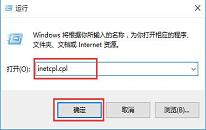win11系统卡顿如何解决
来源:www.laobaicai.net 发布时间:2023-07-08 08:15
最近有位win11系统用户在使用电脑的过程当中,却发现系统变得非常卡顿了,用户不知道怎么解决这个问题,为此非常苦恼,那么win11系统卡顿如何解决呢?今天老白菜u盘装系统为大家分享win11系统卡顿的解决教程。
Win11卡顿严重完美解决方法:
1、有可能是因为硬件配置达不到使用要求,不足以支撑win11的系统各种动画和特效;
2、这时候我们可以先通过开始菜单进入系统“设置”界面;如图所示:
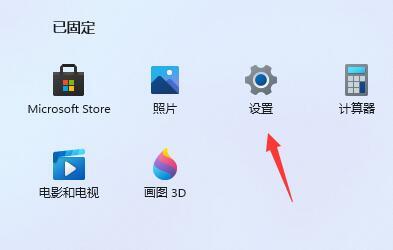
3、然后在左上角搜索框中搜索“性能”进入“调整Windows的外观和性能”选项;如图所示:
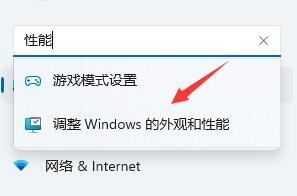
4、接着在视觉效果下方选择“调整为最佳性能”;如图所示:
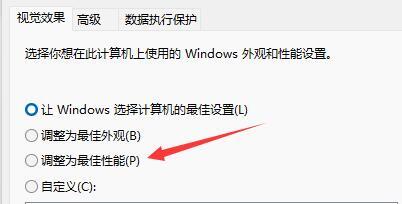
5、设置完成之后点击下面的“确定”即可。如图所示:
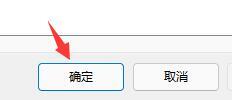
关于win11系统卡顿的解决教程就为用户们详细分享到这里了,如果用户们使用电脑的时候遇到了系统卡顿的情况,可以参考以上方法步骤进行操作哦,希望本篇教程对大家有所帮助,更多精彩教程请关注老白菜官方网站。
下一篇:没有了
推荐阅读
"win10系统ie浏览器打开网页显示不全如何解决"
- win10系统时间显示到秒如何操作 2023-07-06
- win10系统更换固态硬盘假死怎么办 2023-07-05
- win10系统怎么关闭文字显示功能 2023-07-04
- win11系统怎么关闭开机自启 2023-07-03
win11系统如何隐藏桌面图标
- win11系统运行卡顿如何解决 2023-07-01
- win11系统查看隐藏文件教程分享 2023-06-29
- win10系统提示usb端口上的电涌怎么办 2023-06-28
- win10系统xbox登录不上怎么办 2023-06-28
老白菜下载
更多-
 老白菜怎样一键制作u盘启动盘
老白菜怎样一键制作u盘启动盘软件大小:358 MB
-
 老白菜超级u盘启动制作工具UEFI版7.3下载
老白菜超级u盘启动制作工具UEFI版7.3下载软件大小:490 MB
-
 老白菜一键u盘装ghost XP系统详细图文教程
老白菜一键u盘装ghost XP系统详细图文教程软件大小:358 MB
-
 老白菜装机工具在线安装工具下载
老白菜装机工具在线安装工具下载软件大小:3.03 MB